Hoe om phpMyAdmin op jou rekenaar te installeer
phpMyAdmin laat jou toe om jou MySQL-bediener van `n webblaaier te beheer. Die installasie proses phpMyAdmin is vinnig. In `n paar minute kan jy hierdie hulpmiddel geïnstalleer en hardloop. Sodra dit geïnstalleer is, kan jy databasisse, tabelle, MySQL-gebruikers skep, asook regte vir verskillende MySQL-gebruikers vir tabelle of databasisse in die besonder.
conținut
stappe
Metode 1
Gebruik webbediener sagteware pakkette

1
Laai WampServer af. Om phpMyAdmin te installeer, moet u `n plaaslike webbediener op u Windows-rekenaar installeer. WampServer is een van die maklikste maniere om alles op te doen en outomaties phpMyAdmin te installeer. Daar is `n wye verskeidenheid ander sagteware pakkette beskikbaar, soos XAMPP.
- U kan gratis WampServer aflaai van wampserver.com.
- Maak seker dat u die ooreenstemmende weergawe aflaai vir die tipe Windows-bedryfstelsel wat u geïnstalleer het. Om vas te stel of jy `n 32 of 64-bis installasie uitvoer, kliek hier.

2
Begin die installasieprogram en volg die instruksies. Vir die meeste gebruikers is dit beter om al die verstekinstellings te verlaat, alhoewel u die ligging van die installasie kan verander as u WampServer op `n ander eenheid wil installeer.

3
Kies jou verstek blaaier. WampServer sal u vra om die blaaier te kies waarin u dit gaan uitvoer. Standaard word Internet Explorer gekies. U kan egter enige van die blaaiers wat u geïnstalleer het, kies. Hieronder sien jy sommige van die verstek installasie plekke vir sekere blaaiers:

4
Laat WampServer toe om toegang tot jou firewall. Windows sal u vra om WampServer toe te laat om toegang tot u firewall te verkry. Klik op die Toestaan Toegang knoppie om toestemming te gee.

5
Voer jou e-poskonfigurasie in. Verlaat die veld "SMPT" Lei en tik jou e-posadres in die veld "e-pos".

6
Klik op die WampServer-ikoon in die kennisgewingbakkie. Die kennisgewingskyfie is die een wat in die onderste regterkantste hoek van jou lessenaar verskyn.

7
Kies die opsie "phpMyAdmin". Die konfigurasiebladsy phpMyAdmin sal in u webblaaier oopmaak.

8
Begin met die gebruik van phpMyAdmin. Nou kan jy begin met die gebruik van phpMyAdmin om nuwe databasisse te skep en gebruikers te bestuur. Klik hier vir meer besonderhede oor hoe om u databasisse in phpMyAdmin te bestuur.
Metode 2
Installeer phpMyAdmin op enige webbediener

1
Laai die phpMyAdmin installasie lêers af. U kan hulle gratis aflaai van phpmyadmin.net. Klik op die knoppie "aflaai" (aflaai) bo-aan die bladsy om die nuutste weergawe te kry. Met hierdie metode word aanvaar dat u `n plaaslike webbediener reeds met MySQL gekonfigureer het.
- Klik hier vir instruksies oor hoe om `n Apache-webbediener op u Windows-rekenaar te installeer.
- Klik hier om instruksies te sien oor hoe om `n MySQL-bediener op u Windows-rekenaar te installeer.
- Klik hier vir instruksies oor die installering van Windows IIS op Windows Server (Internet Information Services).

2
Uittreksel die lêers wat u afgelaai het. Dubbelklik op die zip-lêer wat jy afgelaai het om die gids te onttrek.

3
Kopieer die uittrekselgids na die hoofdokumentmap van u plaaslike webbediener. Afhangende van hoe jy jou webbediener opgestel het, kan hierdie gids wees www, htdocs, html, of public_html.

4
Gee die gids `n ander naam.phpMyAdmin. Die gids wat jy gekopieer het, moet `n lang naam hê wat die tale wat dit bevat, aandui. Deur die naam te vereenvoudig, kan u dit makliker verwys.

5
Maak jou blaaier oop en tik.localhost / phpMyAdmin /.As jy die aanmeldbladsy van die phpMyAdmin dashboard sien, kan jy voortgaan met die volgende stap. As jy `n lys van die inhoud van jou phpMyAdmin-gids sien, sien die afdeling "Probleme met" wat hieronder verskyn, in dieselfde metode.

6
Te skryf.wortel as gebruikersnaam.

7
Tik jou MySQL wagwoord in die veld wat vir die wagwoord voorsien word.

8
Begin met die gebruik van phpMyAdmin. Nou kan jy phpMyAdmin gebruik om databasisse te skep en gebruikers te bestuur. Klik hier vir meer besonderhede oor hoe om u databasisse in phpMyAdmin te bestuur.
Probleme met

1
Maak die gids oopapache op jou rekenaar. Dit is gewoonlik op die laer vlak van jou hardeskyf.

2
Maak die gids oopconf.

3
Maak die lêer oop.httpd.conf.

4
Press.^ Ctrl+F en soek index.html.

5
Veranderinge.index.html deur index.php. Stoor die lêer en maak Notitieblok toe.

6
Press.⌘ Win+R en skryf services.msc. Die venster sal oopmaak "dienste" (Services).

7
Soek die ingang "apache" en klik op die knoppie "herlaai" (Restart).

8
Herlaai die werf.localhost / phpMyAdmin / in jou blaaier. Die phpMyAdmin login bladsy moet verskyn.
Deel op sosiale netwerke:
Verwante
 Hoe om `n Raspberry Pi webbediener te maak
Hoe om `n Raspberry Pi webbediener te maak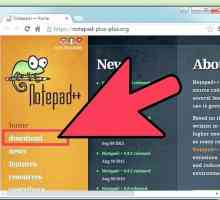 Hoe om `n PHP-lêer oop te maak
Hoe om `n PHP-lêer oop te maak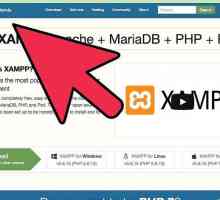 Hoe om `n persoonlike webbediener op te stel met XAMPP
Hoe om `n persoonlike webbediener op te stel met XAMPP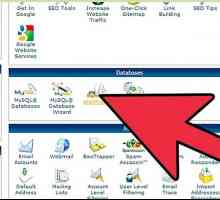 Hoe om `n databasis te skep in phpMyAdmin
Hoe om `n databasis te skep in phpMyAdmin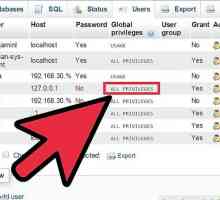 Hoe om `n MySQL databasis te verwyder
Hoe om `n MySQL databasis te verwyder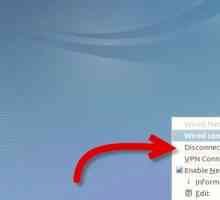 Hoe om LAMP te installeer
Hoe om LAMP te installeer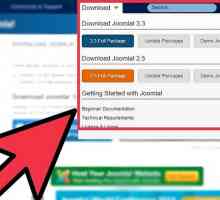 Hoe om Joomla te installeer
Hoe om Joomla te installeer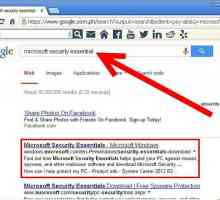 Hoe Microsoft Security Essentials installeer op u rekenaar
Hoe Microsoft Security Essentials installeer op u rekenaar Hoe om Windows Movie Maker te installeer
Hoe om Windows Movie Maker te installeer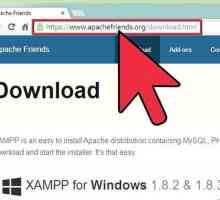 Hoe om XAMPP installeer in Windows
Hoe om XAMPP installeer in Windows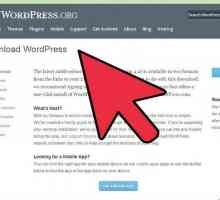 Hoe om Wordpress in XAMPP te installeer
Hoe om Wordpress in XAMPP te installeer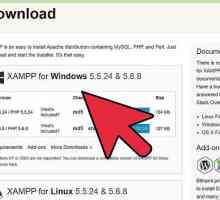 Hoe om XAMPP op Linux te installeer
Hoe om XAMPP op Linux te installeer Hoe om `n Wiki in minder as 20 minute te installeer
Hoe om `n Wiki in minder as 20 minute te installeer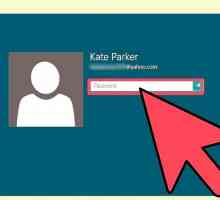 Hoe om `n MySQL-bediener op `n rekenaar te installeer
Hoe om `n MySQL-bediener op `n rekenaar te installeer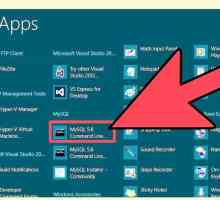 Hoe om SQL-navrae te stuur na die MySQL-opdraglyn
Hoe om SQL-navrae te stuur na die MySQL-opdraglyn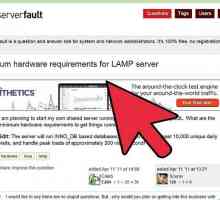 Hoe om `n LAMP-bediener op te stel
Hoe om `n LAMP-bediener op te stel Hoe om `n ontwikkelingsomgewing vir JSP te maak met Eclipse, Tomcat en MySQL
Hoe om `n ontwikkelingsomgewing vir JSP te maak met Eclipse, Tomcat en MySQL Hoe om WAMP te installeer
Hoe om WAMP te installeer Hoe om `n web ontwerper en professionele programmeerder te wees
Hoe om `n web ontwerper en professionele programmeerder te wees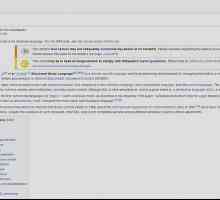 Hoe om SQL te gebruik
Hoe om SQL te gebruik Hoe om `n L2J-bediener op te stel
Hoe om `n L2J-bediener op te stel
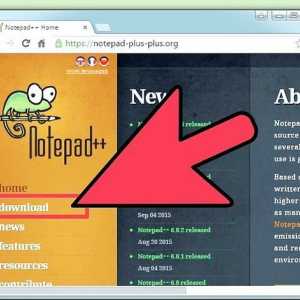 Hoe om `n PHP-lêer oop te maak
Hoe om `n PHP-lêer oop te maak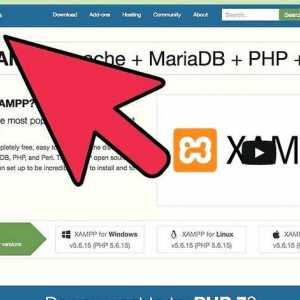 Hoe om `n persoonlike webbediener op te stel met XAMPP
Hoe om `n persoonlike webbediener op te stel met XAMPP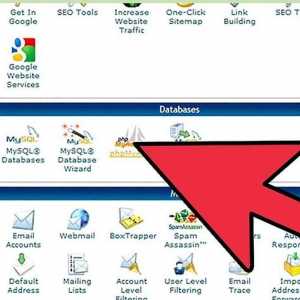 Hoe om `n databasis te skep in phpMyAdmin
Hoe om `n databasis te skep in phpMyAdmin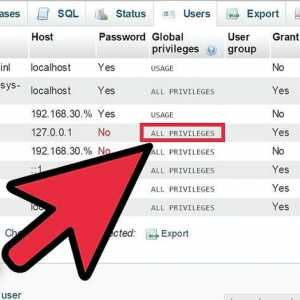 Hoe om `n MySQL databasis te verwyder
Hoe om `n MySQL databasis te verwyder Hoe om LAMP te installeer
Hoe om LAMP te installeer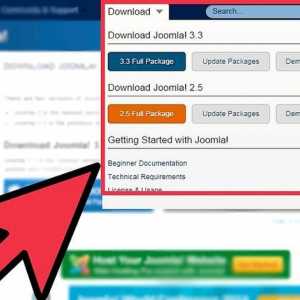 Hoe om Joomla te installeer
Hoe om Joomla te installeer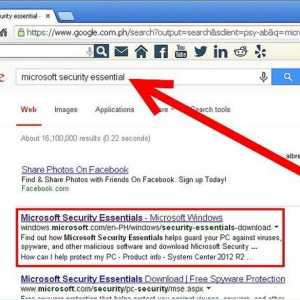 Hoe Microsoft Security Essentials installeer op u rekenaar
Hoe Microsoft Security Essentials installeer op u rekenaar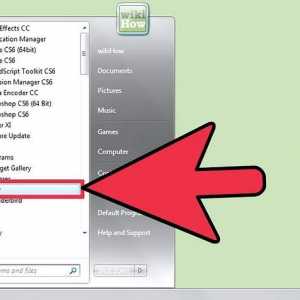 Hoe om Windows Movie Maker te installeer
Hoe om Windows Movie Maker te installeer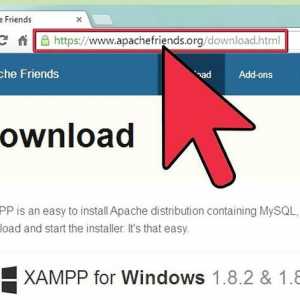 Hoe om XAMPP installeer in Windows
Hoe om XAMPP installeer in Windows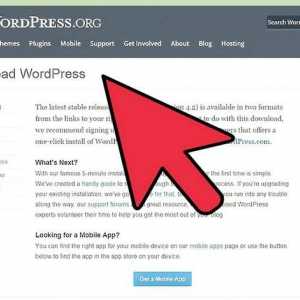 Hoe om Wordpress in XAMPP te installeer
Hoe om Wordpress in XAMPP te installeer